Les nombres est une application Feuilles de calcul parfaites Pour vous aider à organiser et améliorer votre productivité. Dans le cadre de Groupe IWork , Cette option est meilleure que Google Docs ou Excel car elle est Son intégration dans le noyau MacOS Disponible gratuitement sur l'App Store.
Il y a tellement d'applications Organiser certains aspects De ta vie, cependant Créer une feuille de calcul En chiffres vous donne plus de contrôle. De plus, vous pouvez utiliser des nombres Pour planifier des repas , Ou planification Projets de travail , Ou Planifiez votre budget Utilisation de modèles.

Alors commençons!
Installer des numéros sur votre Mac depuis l'App Store
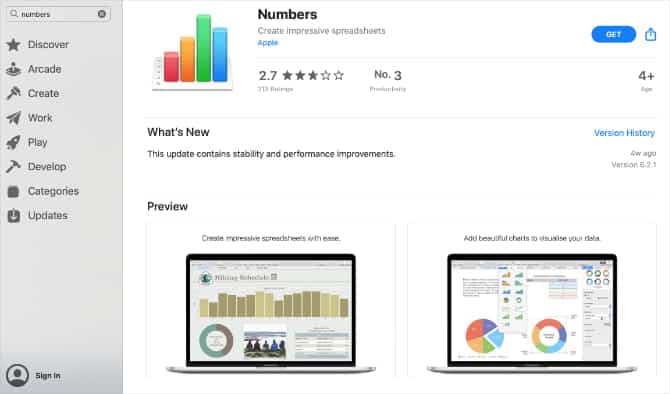
Numbers est une application gratuite à utiliser sur n'importe quel produit de Produits Apple: iMac, MacBook, iPhone, appelez-le comme vous voulez. Si vous synchronisez des données avec icloud lecteur , Vous pouvez même ouvrir les mêmes fichiers Numbers sur n'importe quel appareil Apple sans problèmes de compatibilité.
Cependant, les numéros ne sont pas préinstallés sur votre appareil. Vous devez d'abord le télécharger sur l'App Store.
Sur votre Mac, ouvrez App Store Depuis Dock et recherchez Numbers. Cliquez sur "ObtenirÀ côté de l'application et entrez les détails Identifiant Apple Vous devez commencer à le télécharger et à l'installer. Les numéros apparaissent dans le Launchpad une fois l'installation terminée.
Avec Numbers installé, vous pouvez commencer à organiser différentes parties de votre vie.
1. Utilisez le modèle de planificateur de repas dans Numbers
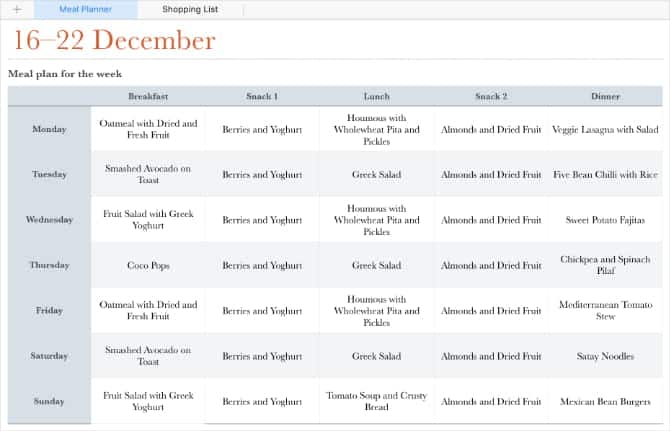
Cela implique souvent Perte de poids Il remplace les options alimentaires habituelles par des collations planifiées. Numbers a un modèle de planificateur de repas intégré qui est idéal pour reprendre le contrôle Dans vos habitudes alimentaires. Il y a même une feuille personnalisée Pour la liste de courses Votre propre.
- Ouvrez Numbers sur votre Mac.
- Choisissez Créer Nouveau document Dans la fenêtre contextuelle ou accédez à Fichier -> Nouveau.
- Sélectionnez un modèle Planificateur de repas Dans la section Personnel, cliquez sur Choisir.
Comment utiliser le modèle de planificateur de repas dans l'application Numbers
En haut de la fenêtre, vous pouvez voir deux tableaux de Numbers: Planificateur de repas وListe de courses.
من Feuille de planificateur de repas , Commencez par double-cliquer sur la date pour la modifier. Parcourez ensuite le tableau pour ajouter tous les jours les aliments que vous souhaitez manger.
Pour chaque entrée, vous pouvez également lier Recette personnalisée. Mettez le texte en surbrillance dans une cellule spécifique, puis maintenez enfoncé Control Et sélectionnez Ajouter un lien -> Page Web. Collez le lien de votre recette dans la case qui apparaît.
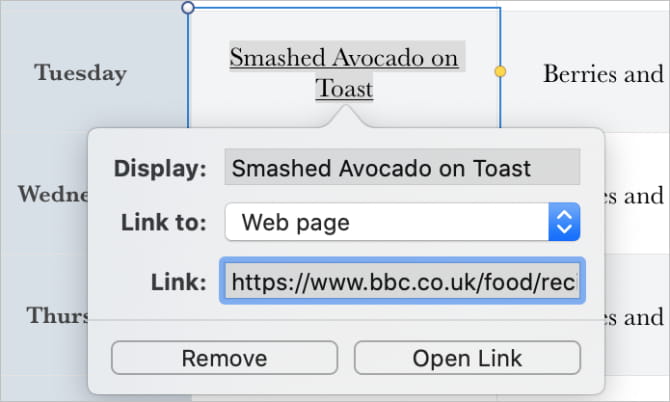
Si vous souhaitez ajouter le même petit-déjeuner, déjeuner ou collations pour chaque jour, sélectionnez la première cellule et faites glisser le cercle jaune vers le bas pour remplir automatiquement les cellules en dessous.
Une fois votre plan de repas terminé, allez à Feuille de liste d'achats Ajoutez les ingrédients dont vous avez besoin pour ces repas. Vous pouvez même modifier la quantité de chaque article et ajouter un magasin spécifique dont vous avez besoin pour faire l'épicerie nécessaire.
N'oubliez pas de sauvegarder votre plan de repas à la fin. vas au Fichier -> Enregistrer pour faire cela.
2. Créez un tracker pour votre projet
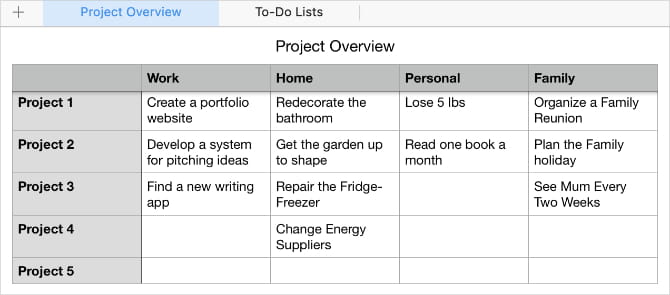
L'une des parties les plus difficiles de l'organisation de votre vie est Suivez tous vos projets Différent. Heureusement, il est facile de créer un tracker pour l'avancement de votre projet dans Numbers, afin que vous puissiez gérer Toutes les tâches Le vôtre au même endroit.
Créons une nouvelle table Numbers Pour suivre les projets Et des listes de tâches. Vous pouvez l'ajuster autant que vous le souhaitez afin de faire correspondre tout sur votre agenda.
- Ouvrez Numbers sur votre Mac.
- Sélectionner Créer un nouveau document Dans la fenêtre contextuelle ou accédez à Fichier -> Nouveau.
- Cette fois, sélectionnez un modèle vierge en haut de la liste et cliquez sur Choisir.
- Tout comme un planificateur de repas, il est plus facile d'utiliser des feuilles séparées pour afficher différentes informations. Double-cliquez là où la feuille 1 indique et renommez-la Résumé du projet. Cliquez ensuite sur le bouton + Pour créer une nouvelle feuille et la nommer "Listes à faire" .
Comment créer une feuille de présentation du projet en chiffres
Ouvrez la feuille Présentation du projet. Réfléchissez à la façon de regrouper tous vos différents projets en trois ou quatre catégories, par exemple: travail, maison et affaires personnelles. Spécifiez ensuite le nombre de projets que vous souhaitez suivre simultanément pour chacune de vos catégories.
- Dans la colonne A, de la ligne 2 vers le bas, tapez Projet 1, Projet 2, Projet 3, etc. pour correspondre au nombre de projets que vous souhaitez suivre.
- En commençant par la colonne B, ajoutez des catégories de projets en haut de chaque colonne.
- Remplissez maintenant le nom de chaque projet pour chaque catégorie dans la feuille de calcul.
Cela vous donne un aperçu clair de tous Projets divers Sur lequel vous travaillez simultanément. Pour les tâches individuelles liées Avec chaque projet Créons-en Listes de tâches.
Comment créer une feuille de liste de tâches dans Numbers
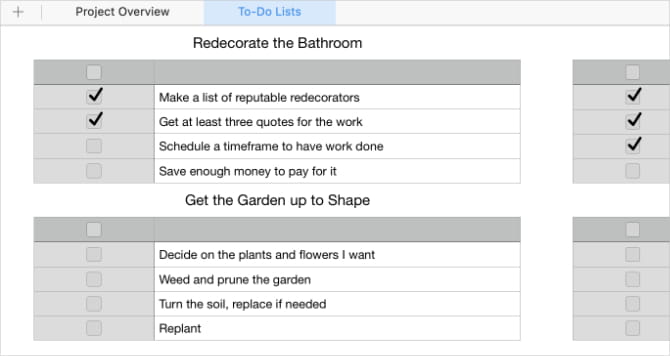
Ouvrez la feuille Listes de tâches que vous avez créée en haut de Numéros, puis suivez les étapes ci-dessous pour créer des listes de tâches avec une case à cocher pour chacun de vos différents projets.
- Cliquez sur le bouton A pour sélectionner toute la première colonne.
- De la barre latérale "Format", Allez au"Cellule"Et changer"Formater les données"À"Case à cocher" .
- Cliquez et faites glisser pour sélectionner les colonnes C à E, puis appuyez et maintenez Control Choisissez de supprimer les colonnes sélectionnées.
- Déplacez le pointeur de la souris sur le bord droit de la colonne B pour révéler l'outil de redimensionnement et redimensionnez cette colonne à 300 points.
- Double-cliquez Tableau 1 Renommez-le pour qu'il corresponde à un projet spécifique.
- Aller à Modifier -> Dupliquer Sélectionnez cette option pour créer de nouvelles listes de tâches pour chacun de vos projets. Réorganisez-les en faisant glisser le cercle en haut à droite de chaque tableau.
- Remplissez ensuite chaque ligne avec une mission différente que vous devez remplir Pour ce projet.
3. Utilisez le modèle de budget personnel dans Numbers
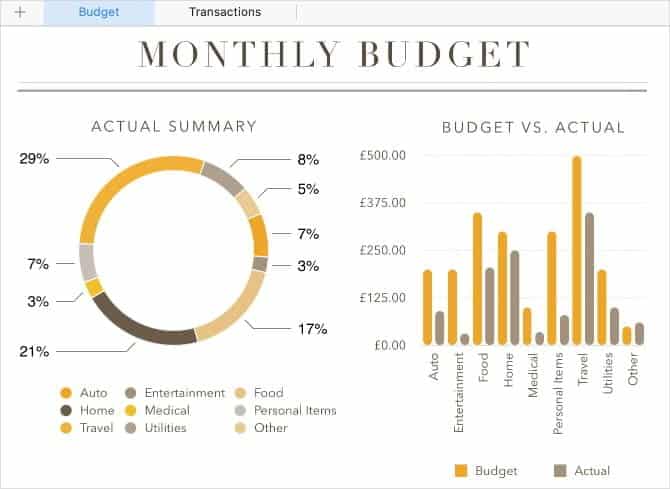
Une étape critique pour être organisé dans votre vie passe par Réglez dépenser votre argent. Vous pouvez obtenir quelques formulaires financiers avec des numéros et chacun sert à des fins différentes. Le meilleur que la plupart des gens utilisent est le modèle de budget personnel.
Voici comment en tirer le meilleur parti.
Comment utiliser le modèle de budget personnel dans les nombres
Après avoir ouvert un nouveau modèle de budget personnel dans Numbers, vous verrez deux cartes en haut de la fenêtre: Budget وTransactions.
Afficher le papier Budget Graphique à secteurs avec Habitudes de dépenses Votre à côté d'un graphique à barres qui s'installe par rapport à votre budget. Ce graphique visuel montre où va votre argent et si vous dépensez ou non.
Sous les graphiques, un tableau des différentes catégories de dépenses s'affiche à côté du budget et des montants réels. Les chiffres affichent vos dépenses réelles à partir de la feuille de transaction, mais vous devez définir vous-même un budget pour chaque catégorie.

Lorsque vous êtes satisfait des budgets, accédez à la fiche de transaction. Numbers utilise les informations de cette feuille pour remplir les graphiques et le tableau de la feuille Budgets.
Ajoutez chaque achat que vous effectuez sur la feuille de transaction. Vous devez également inclure le montant que vous avez dépensé et la catégorie à laquelle la transaction appartient. Numbers recueille tous les détails pour vous dire si vous êtes ou non sur la bonne voie pour respecter votre budget mensuel.
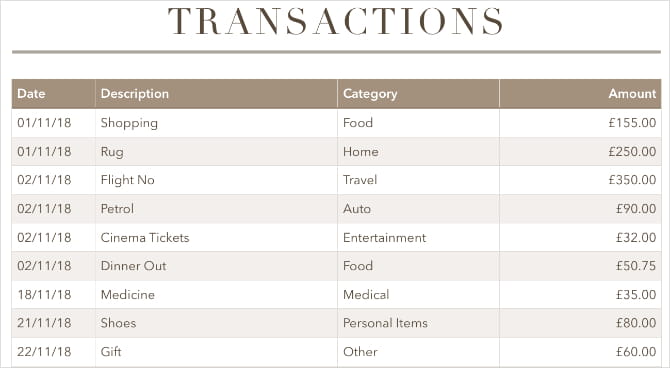
Comment changer les catégories dans un modèle de budget personnel dans Numbers
Les catégories de dépenses par défaut sont bonnes, mais pas parfaites pour tout le monde. Vous voudrez peut-être le modifier en fonction de vos habitudes de dépenses. Pour ce faire, vous devez modifier les catégories de dépenses pour les feuilles de budget et de transaction.
Changer les catégories de dépenses sur la feuille de budget est aussi simple que de les renommer du tableau en bas de la page. Vous devriez voir les noms changer dans les graphiques.
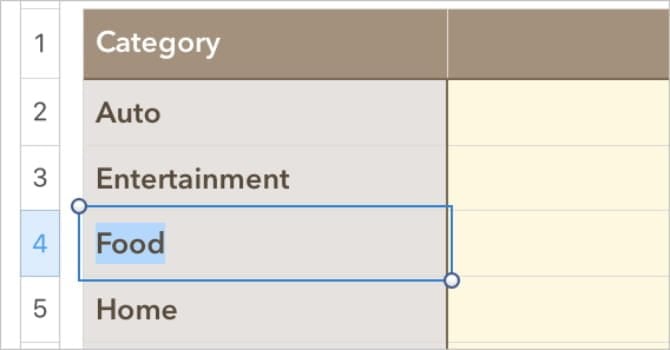
Ne vous inquiétez pas des chiffres réels qui arriveront à zéro en faisant cela.
Dans la feuille de transactions, vous devez modifier les options de liste déroulante pour chaque ligne du tableau. Cliquez et faites glisser pour sélectionner toute la colonne Catégorie, à partir de la ligne 2.
Dans la barre latérale "Format, Cliquez “CelluleVous verrez des options de menu contextuel pour chacune des catégories. Utilisez deux boutons + et - Pour ajouter ou supprimer des catégories, ou double-cliquez sur les options pour les renommer.
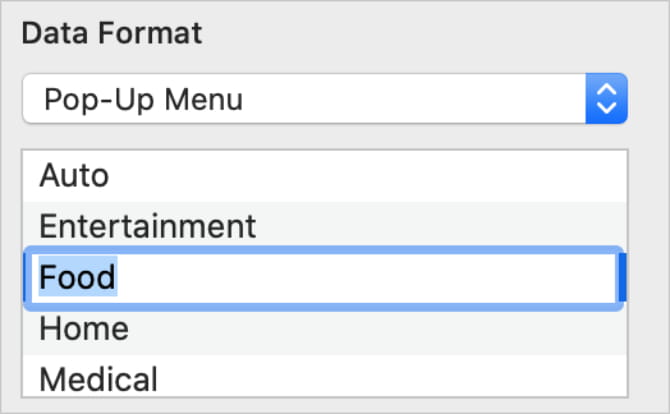
Lorsque vous avez terminé, assurez-vous que vos transactions sont liées aux bonnes catégories. Sinon, vos graphiques budgétaires ne seront pas précis.
Trouver plus de feuilles de calcul à utiliser
Les chiffres ne sont pas une application puissante comme Microsoft Excel Mais sa conception le rend facile Créer des feuilles de calcul Simple et pratique. Chacun de ces projets devrait vous en apprendre davantage sur l'utilisation de Numbers sur iMac, MacBook ou MacBook Pro.
Mais il y a beaucoup à faire Tableaux de données Ce que nous n'avons pas encore abordé. Jetez un oeil à Modèles Excel utiles C'est pour plus d'idées Feuilles de calcul que vous pouvez créer En chiffres.







